Android 사용자는 두 가지 범주로 나뉩니다.장치를 뿌리는 장치와 그렇지 않은 장치. 보증, 포인트의 진정한 힘을 풀고, 블로 트웨어를 제거하고, 브릭 킹 된 디바이스를 위험에 빠뜨리고, 오버 클럭하여 사망과 같은 지점에 뿌리를 두거나 뿌리지려는 논쟁. 루팅 된 기기의 측면에 관계없이 루팅 된 기기를 사용하는 Android 사용자는 루팅되지 않은 기기를 사용하는 사용자보다 더 많은 작업을 수행 할 수 있습니다. 그러한 제한 중 하나는 Firefox 프로파일과 같은 보호 된 파일에 액세스하는 것입니다. 다행히도 장치를 루팅하지 않고도 데스크탑으로 내보내고 저장할 수있는 매우 간단한 방법이 있습니다. 방법은 다음과 같습니다.
안드로이드 용 Firefox가 필요합니다이메일 앱 (Gmail 사용)과 함께 파일을 탐색하고 폴더를 압축 할 수있는 앱과 함께 휴대 전화에 설치됩니다. 우리는 Gira.me의 File Manager를 사용했습니다. Android 기기에서 Firefox를 열고 애드온 마켓 플레이스로 이동하십시오.
애드온 복사 프로파일 검색 및 설치(이 포스트의 끝에 링크 됨). Android 용 Firefox에 유용한 10 가지 부가 기능 목록에서이 부가 기능을 간단히 검토했습니다. Firefox 프로필의 사본을 / sdcard에 저장합니다. 더보기 버튼을 누르면 도구 아래에 프로필 복사 옵션이 표시됩니다. 애드온은 Firefox 프로필을 / sdcard / mozilla_profile에 복사합니다.
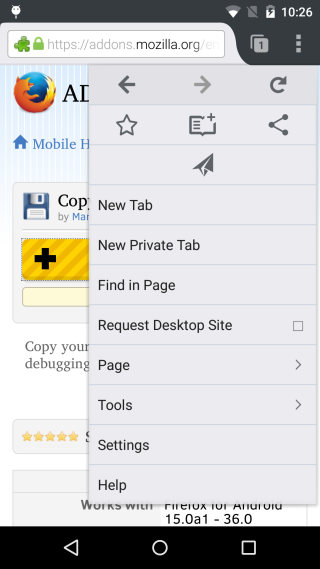
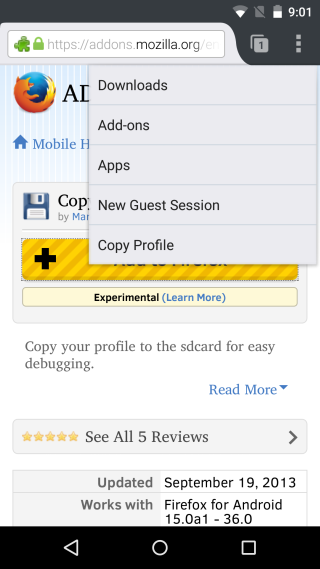
파일 관리자 앱을 사용하여 / sdcard를 열고Mozilla_profile 폴더를 잡고 선택하십시오. 폴더가 선택된 상태에서 더보기 버튼을 누르고 압축을 선택합니다. 압축 파일을 내부 메모리로 이동하십시오.
마지막으로 압축 파일을데스크톱으로 전송하거나 첨부 파일로 자신에게 우편으로 보내거나 Google 드라이브 또는 Dropbox와 같은 클라우드 서비스에 업로드하십시오. 그런 다음 파일을 데스크탑에 다운로드하여 원하는대로 할 수 있습니다.
데스크탑에 Mozilla_profile 폴더를 가져 오는 다른 방법이 있습니다. 일부는 루트 액세스가 필요하고 다른 일부는 PC에 설치된 앱이 필요합니다. 가장 간단한 방법이며 무료입니다.
Firefox Android 용 프로파일 복사 설치












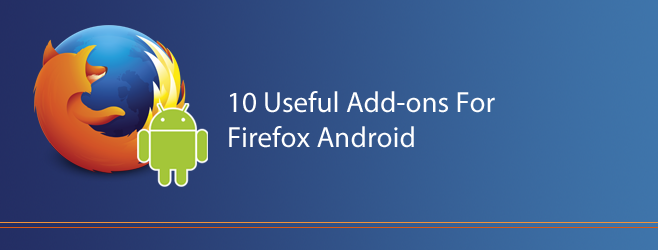
코멘트